Tutoriel : déposez vos publications en 5 minutes chrono
Se connecter à Oskar Bordeaux : https://oskar-bordeaux.fr/login

Cliquer sur l’authentification par l’annuaire des établissements
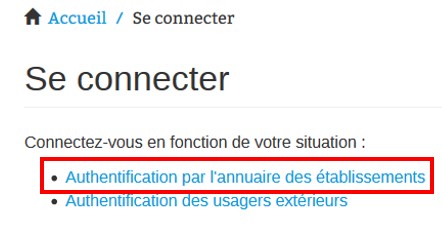
Sélectionner votre établissement de rattachement et saisir vos identifiants et mots de passe ENT
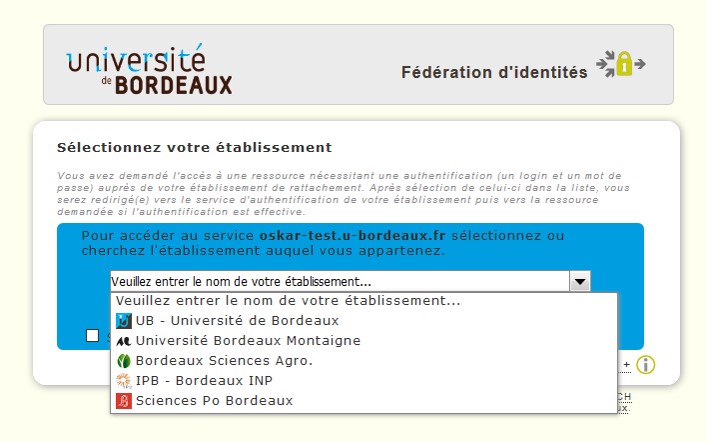
Cliquer sur « Déposer une publication »
Choisir votre unité de recherche dans le menu déroulant
Télécharger le fichier de votre publication :
1. Prendre connaissance et accepter les « conditions d’utilisation des publications sur Oskar »
2. Glisser-déposer les fichiers de votre publication ou cliquer dans le cadre gris pour sélectionner le fichier dans vos dossiers
3. Confirmer le téléchargement
Décrire la publication :
Méthode 1 : import automatique par DOI ou bien PubMed ID (s’il s’agit d’un article, version déjà acceptée ou publiée)
Méthode 2 : saisie manuelle des informations de la publication
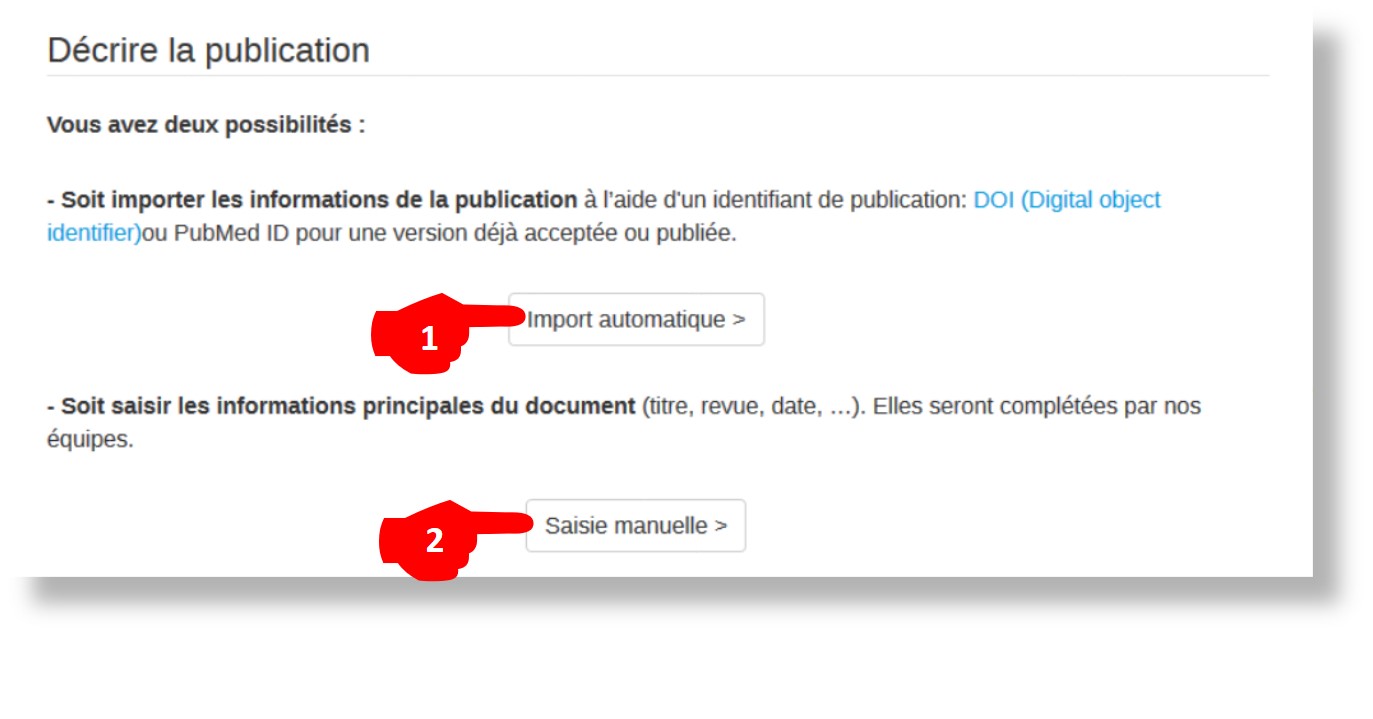
Décrire la publication : méthode 1 import automatique par DOI ou PubMed ID :
1 - Choisir la source de recherche "Dissemin" pour un DOI ou bien "PubMed" pour un PubMed ID
2 - Saisir le DOI ou bien le PubMed ID de la publication
Puis cliquer sur recherche
Importer la publication :
3 - Dans la liste des résultats qui apparaît, cliquer sur import pour importer les informations de la publication
4 - Une fois les informations importées, cliquer sur suivant
5 - Vérifier que le type de publication importée est correct, puis cliquer sur suivant
6 - Les informations de la publication récupérées (titre, auteurs) s'affichent dans le formulaire de dépôt, cliquer sur suivant
Cliquer ici pour aller à l'étape de finalisation du dépôt
Décrire la publication : Méthode 2 : saisie manuelle des informations de la publication
Choisir le type de publication dans le menu déroulant
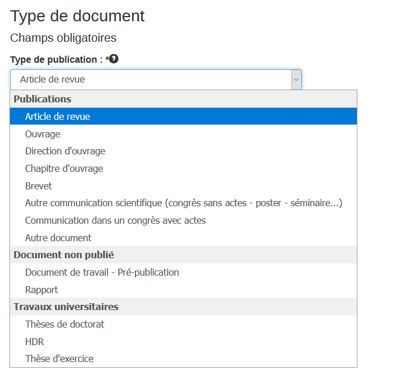
Décrire la publication : saisie des métadonnées
Saisir au moins les métadonnées obligatoires (indiquées par le sympole *) selon le type de publication.
Pour un article de revue : titre, auteur(s), nom de la revue, date de publication. Le nom de votre unité de recherche apparaît en dessous du champ correspondant, il est ajouté automatiquement.
Cliquer sur suivant.
Révision et correction des éléments de votre dépôt
Cliquer sur un des boutons "Corriger un de ces éléments" pour accéder à sa correction.
Cliquer sur suivant pour valider.
Terminer le dépôt : envoyer le dépôt vers HAL et valider la licence de diffusion
1 - Décocher la case si vous ne souhaitez pas que la publication soit envoyée vers HAL
2 - Cocher la case de la licence pour accepter la diffusion et la reproduction de votre publication sur Oskar
Cliquer sur finaliser le dépôt
Confirmation du dépôt : votre publication a bien été prise en compte dans Oskar
Le gestionnaire de collection de votre unité de recherche est prévenu de votre dépôt de publication pour traitement et mise en ligne
